Recenze Snagitu a jeho nejlepší alternativy
Snagit, vyvinutý společností TechSmith v roce 1990, je program obrazovky, který velmi snadno a pohodlně zachytí cokoli na obrazovce, například malou oblast obrazovky, široké panoramatické rolování, nekonečné posouvání webových stránek a další. Snagit jako nejstarší software pro snímání obrazovky se vyznačuje výkonnými a praktickými funkcemi. Ale nyní je stále obtížnější uspokojit rozmanité a složité potřeby uživatelů. Tento příspěvek tedy bude mít nejen recenzi Snagitu, ale také sdílení nejlepší alternativa k Snagit.
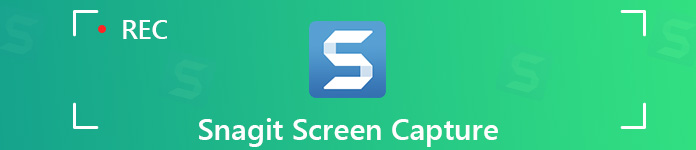
Snagit Review: Klady a zápory
Snagit je vynikající produkt pro snímání obrazovky, který se více zaměřuje na pořizování statických snímků obrazovky. Má na výběr ze tří modulů: All-in-One, Image a Video. All-in-One umožňuje zachytit, co se děje na obrazovce, a pořizovat snímky obrazovky bez přerušení nahrávání. Obrázek a video jsou samozřejmé: Oba vám nabízejí rozšířené možnosti pro pořizování snímků obrazovky a videí.
Přestože Snagit umí dobře pořizovat i videa, jeho editační nástroje jsou téměř výhradně určeny pro statické obrázky. Tento nástroj pro snímání je krátký, pokud jde o nástroje pro úpravu videí, protože Snagit je hlavně program pro snímání obrazovky. Chcete-li získat podrobnější recenzi, pokračujte ve čtení a získejte podrobnější informace o Snagitu.
Klady
- Může rychle zachytit obrazovku počítače, včetně malé oblasti obrazovky, širokých panoramatických svitků, nekonečně posouvajících se webových stránek a dalších.
- Umožňuje uživatelům upravovat a komentovat zachycený obsah pomocí vestavěného editoru.
- Je schopen proměnit jakýkoli záznam na krátké obrazovce na animovaný GIF.
- Během videa může přepínat mezi nahráváním webové kamery a obrazovky.
- Kromě funkcí nahrávání obrazovky se může pochlubit některými základními editačními nástroji, jako je razítko, oříznutí, změna velikosti, speciální efekty a další.
- Může nahrávat videohovory z aplikací VoIP, jako je Skype.
Nevýhody
- Není to bezplatný software pro snímky obrazovky. Abyste mohli využívat jeho výkonných funkcí, musíte zaplatit za $49.95.
- Uživatelé musí pro práci se softwarem používat váš e-mailový účet.
- Pokud potřebujete pouze nástroj k pořízení snímku obrazovky, Snagit se zdá být v rozsáhlých nastaveních ohromující.
- I když jsou možnosti úpravy obrázků ve Snagitu vynikající, poskytuje pouze minimální nástroje pro úpravy videa.
Alternativy k Snagit to Capture Screen
Záznamník obrazovky FVC zdarma
Pro naši první doporučenou alternativu Snagit máme Záznamník obrazovky FVC zdarma. Tento nástroj pro nahrávání obrazovky je nejlepší bezplatný online rekordér obrazovky pro nahrávání obrazovky ve vašem počítači. Vybaveno pokročilou nahrávací technologií; zajišťuje vysoce kvalitní nahrané video. Můžete jej použít k pořizování streamovaných videí, pořizování her, nahrávání online konferencí, získávání jakéhokoli zvuku atd. Ještě důležitější je, že je zcela zdarma a nebude vám účtovat žádný poplatek.
Funkce:
1. Screencast jakékoli části obrazovky vašeho počítače online zdarma.
2. Pořizujte videa ve vysoké kvalitě.
3. Zaznamenávejte hry, videochaty, online konference a další ve vysoké kvalitě.
4. Získejte veškerý zvuk ze systému, stejně jako hlas z mikrofonu.
5. Uložte nahraný soubor ve formátu MP4, MOV, AVI, MP3 nebo jiných populárních formátech.
6. K nahranému souboru nebyl přidán žádný vodoznak.
Screen Recorder
Screen Recorder je nejlepší a nejprofesionálnější alternativou k Snagitu. Tento nástroj pro zachycení obrazovky vám umožňuje snadno vytvářet screenshoty nejvyšší kvality jednoduchým kliknutím. Nabízí celou obrazovku nebo přizpůsobenou obrazovku, kterou si můžete vybrat jako oblast záznamu. A co víc, můžete jej použít k záznamu všech aktivit na obrazovce, vytváření video návodů, pořizování videa z webové kamery, nahrávání her, zvuku a dalších, jak chcete, ve vysoké kvalitě. A při nahrávání obrazovky můžete také najít různé funkce pro úpravy. Pokud chcete celou řadu nástrojů pro úpravy obrázků a videa, nezapomeňte prozkoumat software Screen Recorder.
Funkce:
1. Natočte celou obrazovku, vlastní oblast nebo pevnou oblast podle svých potřeb.
2. Anotujte snímek obrazovky a záznam textovým polem, zvýrazněním, šipkou a dalšími.
3. Záznam obrazovky počítače, hraní PS4, streamování videa, videa z webových kamer, online přednášky, videohovory atd.
4. Zachyťte zvuk z více zdrojů, jako je systémový zvuk nebo zvuk mikrofonu, v původní kvalitě.
5. Záznam zvuku a videa v populárním formátu, jako jsou MP4, MOV, MP3, WMA, AAC, M4A a další.
6. Tlačítko zástupce pro záznam videa a zvuku pouze pomocí klávesnice.
7. Může vytvořit plán pro záznam vybraného zdroje zvuku, který běží na ploše, aby se spustil nebo zastavil v určitou dobu.
8. Je kompatibilní s Windows i Mac.
Stažení zdarmaPro Windows 7 nebo novějšíBezpečné stahování
Stažení zdarmaPro MacOS 10.7 nebo novějšíBezpečné stahování
Nejčastější dotazy týkající se zachycení obrazovky pomocí aplikace Snagit
1. Jak pořídím rolovací snímek obrazovky ve Snagitu?
Jediné, co musíte udělat, je otevřít Snagit a přejít do rozevíracího seznamu Vstup ve spodní části okna. Poté klikněte na šipku rozevíracího seznamu a vyberte možnost Rolovací okno. Poté klikněte na tlačítko Zachytit. Nyní otevřete prohlížeč a navštivte webovou stránku, která vyžaduje její posouvání. Poté klikněte na Zachytit celou rolovací oblast. Snagit zachytí vše viditelné v okně a vytvoří jediný obrázek, který můžete upravit.
2. Zaznamenává Snagit zvuk?
Snagit může nahrávat zvuk z mikrofonu vašeho počítače nebo mikrofonu USB. Na panelu nástrojů Nahrávání videa klikněte na tlačítko Zvuk mikrofonu. Záznam zvuku mikrofonu je povolen, když je tlačítko zelené. Abyste se ujistili, že je vybrané zařízení zapnuté a správně připojené, mluvte stejně jako při nahrávání.
3. Kolik stojí Snagit?
Jedna licence Snagit stojí $49,95. TechSmith také nabízí množstevní slevy a slevy na vzdělávací a vládní licence. Podrobnější informace najdete na jeho oficiálních webových stránkách.
4. Existuje bezplatná verze Snagit?
Přestože Snagit nemá zcela bezplatnou možnost, přichází s bezplatnou a plně funkční zkušební verzí, která vám pomůže začít. Pokud chcete levnější, můžete zkusit Screen Recorder Screen Recorder zachytit vaši obrazovku.
Přestože Snagit nemá zcela bezplatnou možnost, přichází s bezplatnou a plně funkční zkušební verzí, která vám pomůže začít. Pokud chcete levnější, můžete zkusit Screen Recorder Screen Recorder zachytit vaši obrazovku.



 Video Converter Ultimate
Video Converter Ultimate Screen Recorder
Screen Recorder



